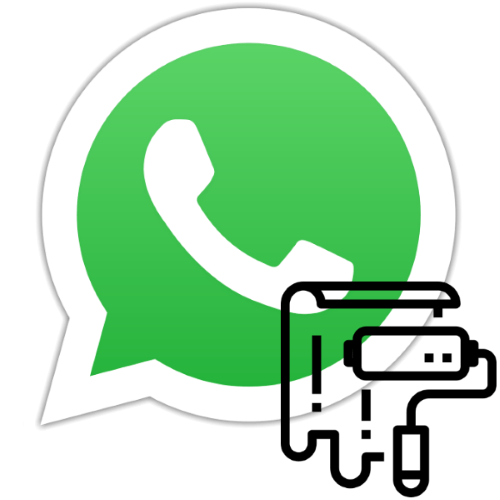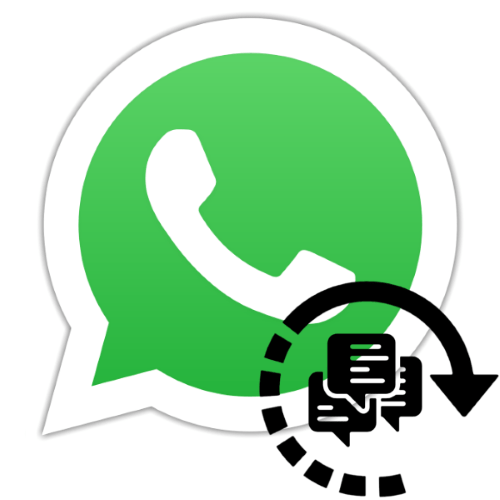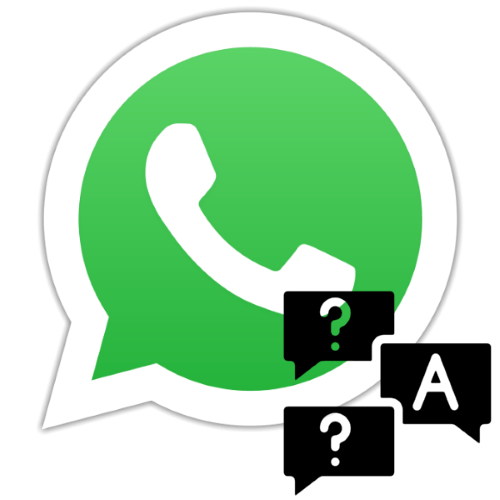Ефективність використання функцій WhatsApp, як, втім, і будь-якого іншого програмного забезпечення, значно підвищується, якщо користувачеві подобається оформлення інтерфейсу програми. Основною і доступною операцією, що відноситься до Налаштування зовнішнього вигляду месенджера, є установка фону чатів і в наступній статті ми розглянемо, як виконати таке перетворення в середовищі Android, iOS і Windows.
Android
Міняти підкладку листувань, які ведуться через WhatsApp для Android , можливо в досить широких межах. Можна сказати, що цей варіант месенджера надає своїм користувачам найбільшу, в порівнянні з iOS - і Windows-версіями кількість можливостей по перетворенню інтерфейсу. Заміні тут підлягає фон як всіх чатів одночасно, так і окремих діалогів і груп в індивідуальному порядку.
Варіант 1: Усі діалоги та групи
Найбільш правильний першим кроком при вирішенні завдання заміни фону чатів ВатсАп в середовищі Андроїд буде здійснення вибору єдиних шпалер для всіх листувань, учасником яких ви є.
- Запустіть WhatsApp і, натиснувши три вертикально розташовані точки у верхній частині екрана праворуч, викличте головне меню програми. Перейдіть до «Налаштування»
.
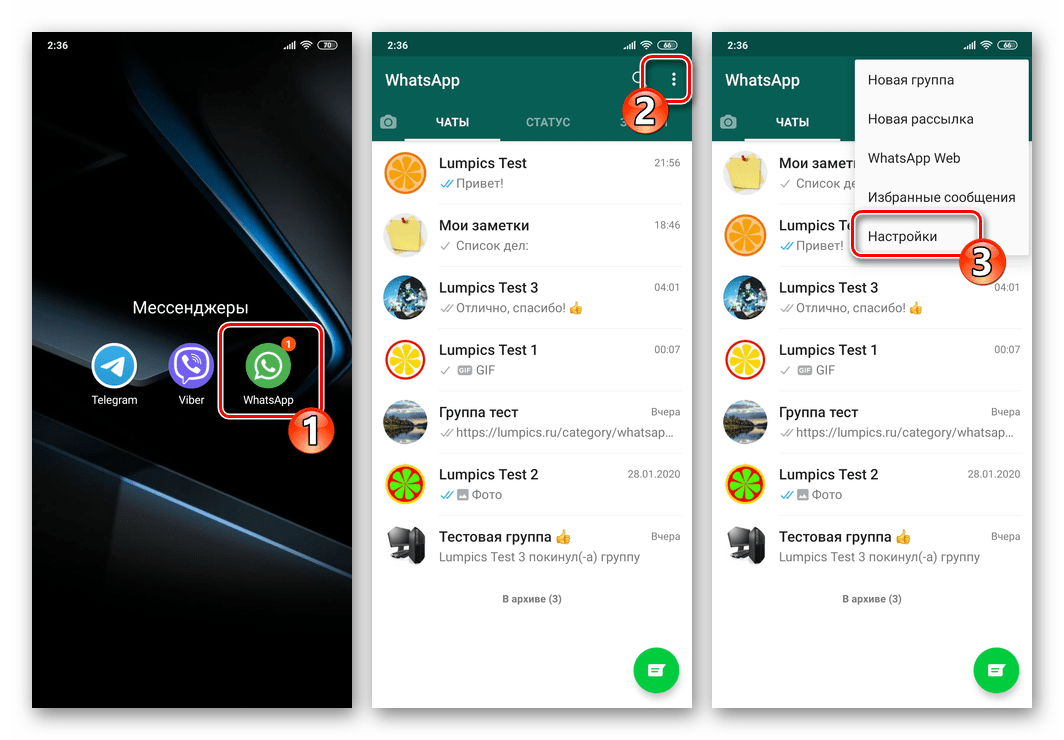
- У списку розділів параметрів месенджера виберіть «чати»
. На наступному екрані торкніться назви опції
»шпалери"
.
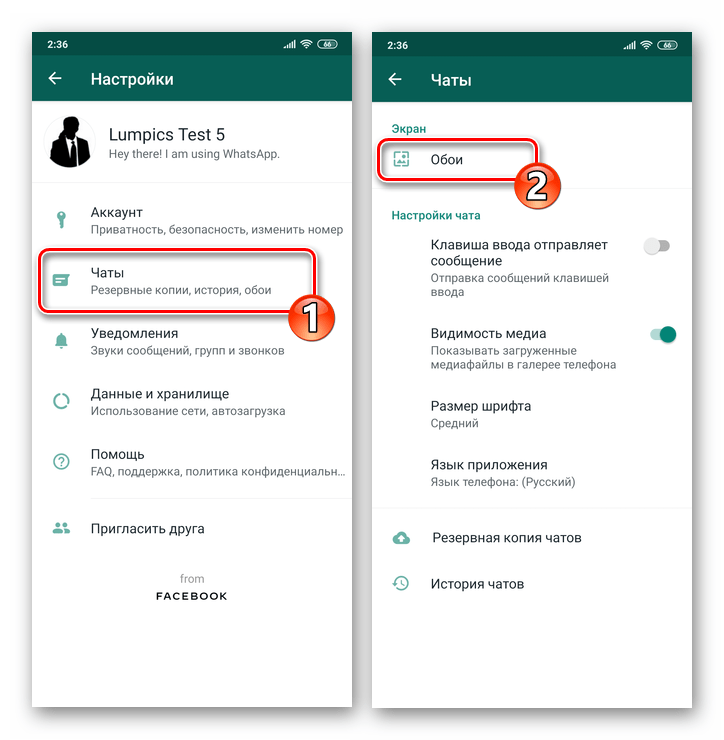
- Далі необхідно вибрати тип підкладки, яка буде демонструватися на екранах всіх відкриваються в ВатсАп листувань, натиснувши на один із значків в відобразилася знизу області.
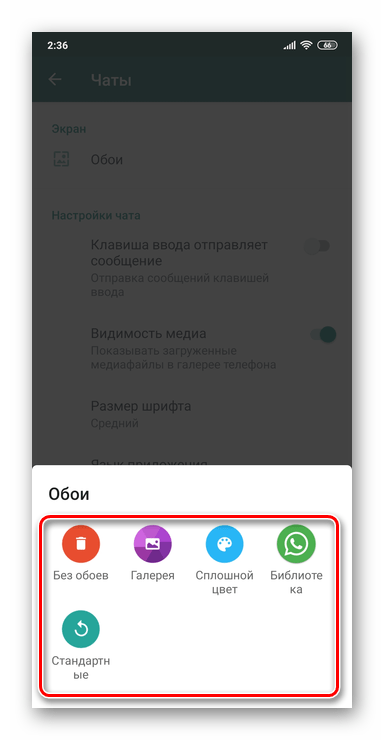
- " без шпалер» &8212; в чатах встановлюється ненав'язливий сірий фон, без додаткових елементів.
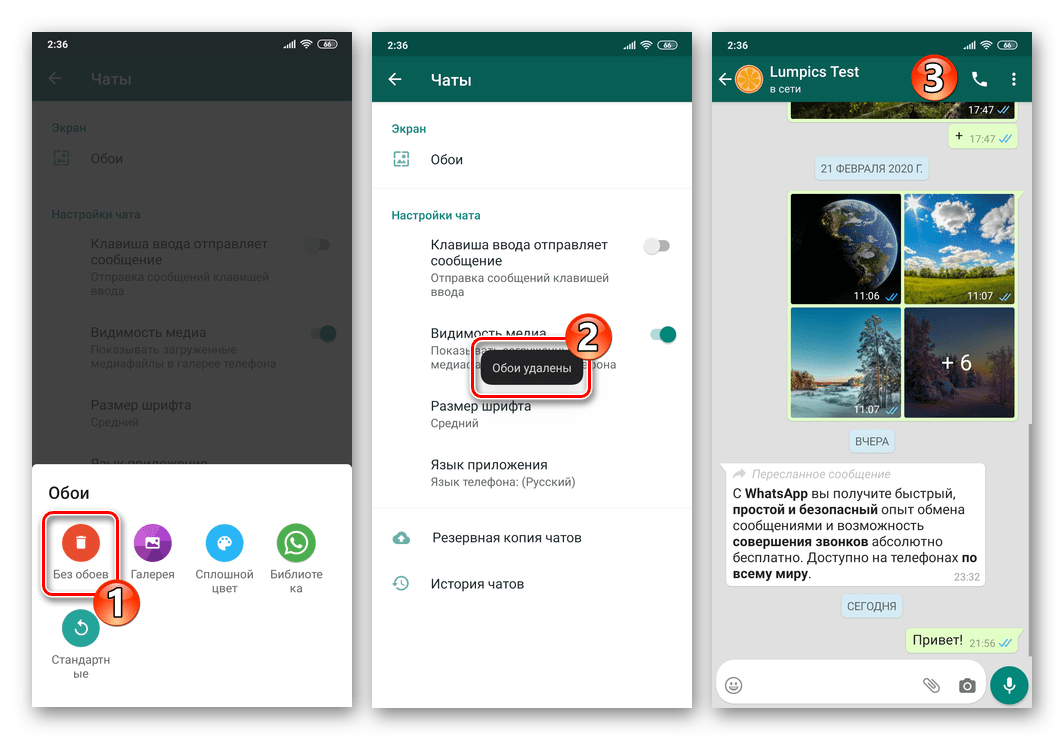
- «Галерея» &8212; вибравши цю опцію, Ви отримаєте можливість встановити в якості підкладки листувань будь наявне в сховище мобільного пристрою зображення. Тапніте по зазначеній іконці, потім перейдіть в містить відповідну картинку альбом і торкніться її мініатюри. На екрані
" перегляд шпалер»
оцініть можливий результат проведеної операції і, якщо він вас влаштовує, натисніть
»встановити"
.
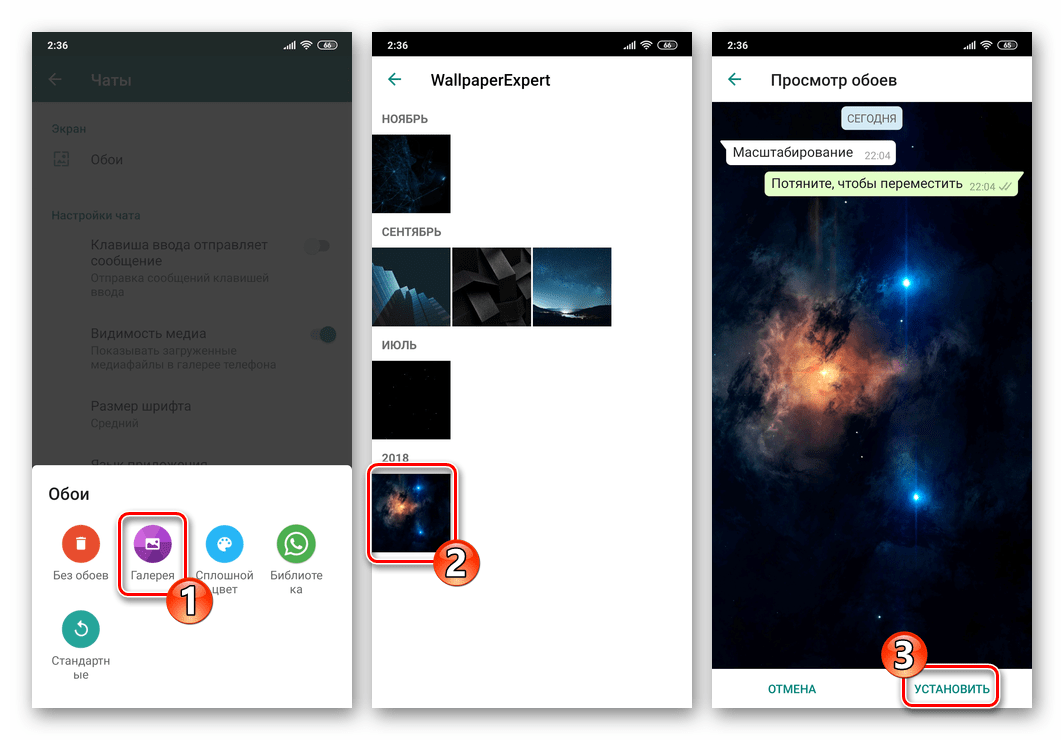
- " Суцільний колір» &8212; можливість вибору однотонної підкладки чатів з передбаченого в месенджері каталогу кольорів. Торкніться позначає цю опцію значка, перегортаючи перелік доступних, виберіть відповідну забарвлення і натисніть на її превью, а потім тапніте
»встановити"
у нижній частині екрана перегляду вибраних шпалер.
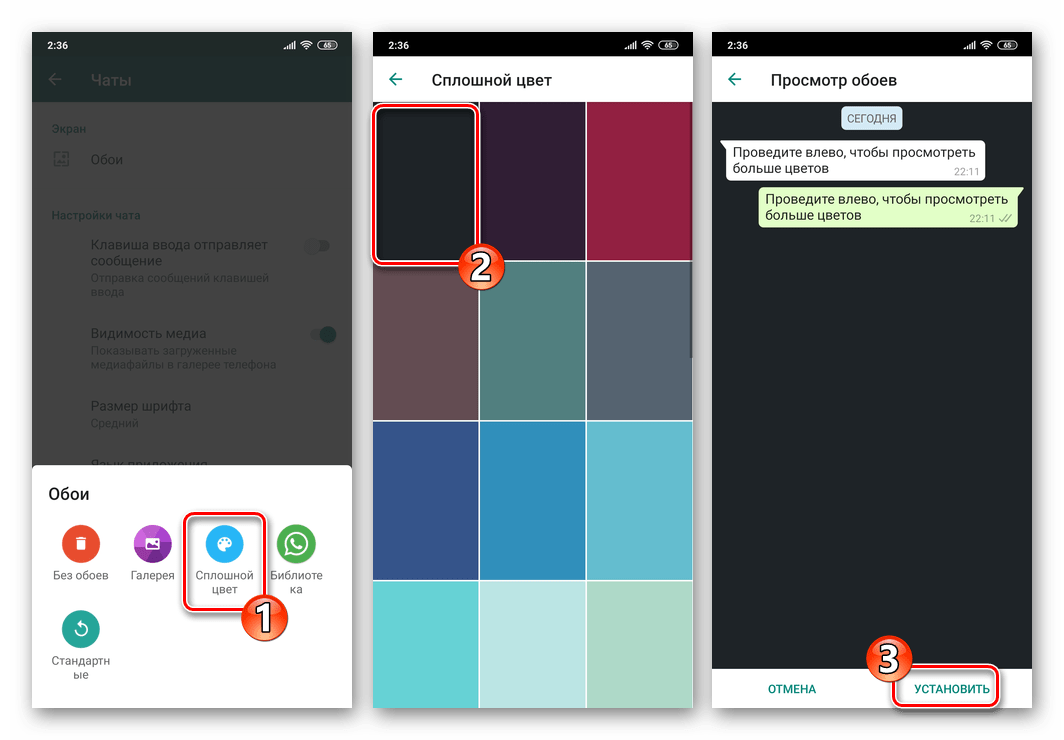
- «бібліотека» & 8212; досить цікавий пункт меню вибору підкладки листувань з точки зору можливих варіантів їх виконання:
Натисніть на викликає «бібліотека» кнопку, підтвердіть надійшов з месенджера запит про необхідність скачування додаткових компонентів. В результаті відкриється сторінка додатка WhatsApp Wallpaper в Google Play Маркеті , де потрібно тапнуть »встановити" . Далі дочекайтеся завершення завантаження пакета зображень і поверніться в WhatsApp.
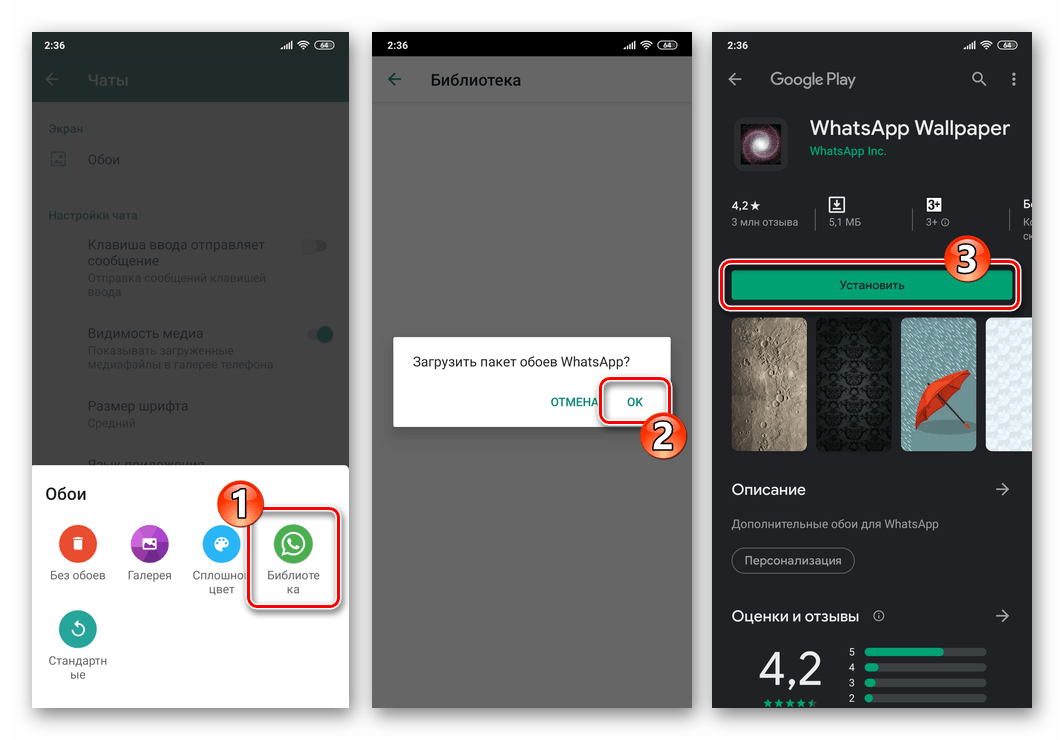
Виберіть картинку в Тепер доступному каталозі, торкніться її попереднього перегляду. Оцініть майбутній зовнішній вигляд чатів і натисніть»встановити" , якщо він вам підходить.
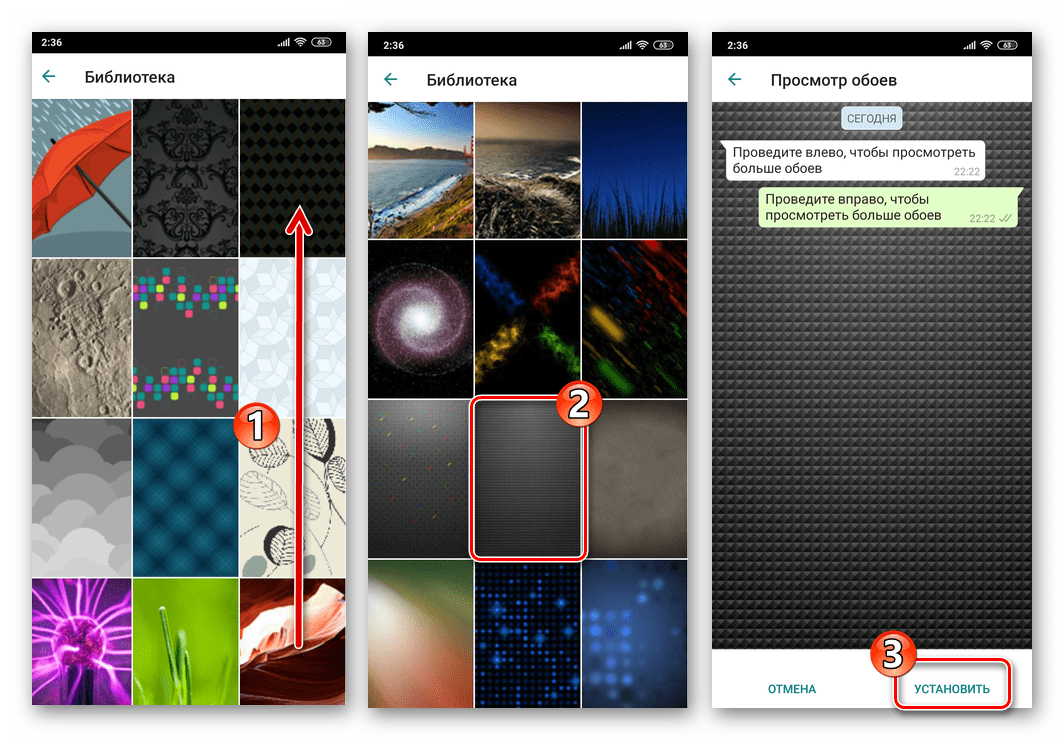
- «стандартні» . Назва пункту говорить сама за себе-тапніте по ньому, щоб повернути чатам спочатку встановлений в месенджері за замовчуванням фон.
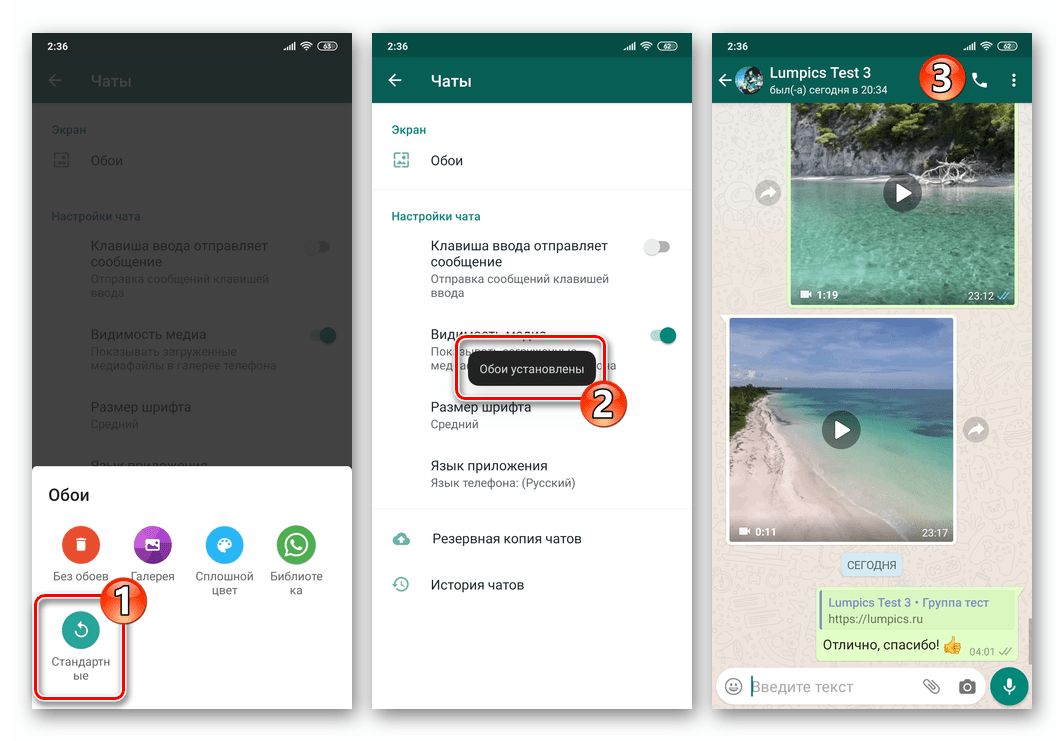
- " без шпалер» &8212; в чатах встановлюється ненав'язливий сірий фон, без додаткових елементів.
- Вибравши відповідне зображення-підкладку для листувань, вийдіть з»Налаштування"
месенджера. На цьому озвучена в заголовку матеріалу завдання щодо абсолютно всіх ведуться в WhatsApp для Android чатів вважається вирішеною.
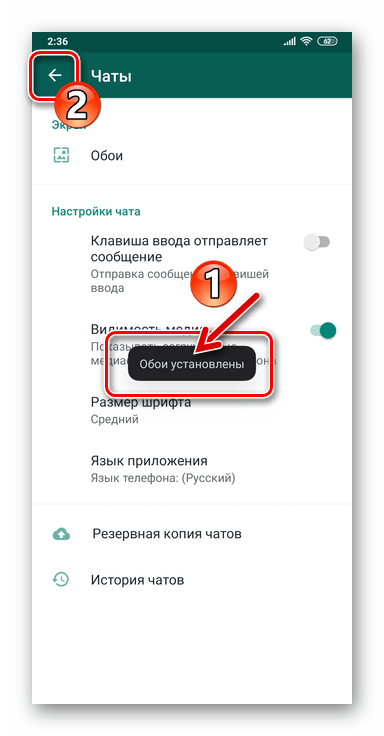
Варіант 2: Окремий чат
Встановивши фон одночасно для всіх листувань в ВатсАп для Андроїд згідно з рекомендаціями вище, можна додатково налаштувати зовнішній вигляд деяких, наприклад, найчастіше відкриваються діалогів і групових чатів.
- Відкрийте чат WhatsApp, фон якого потребує заміни.
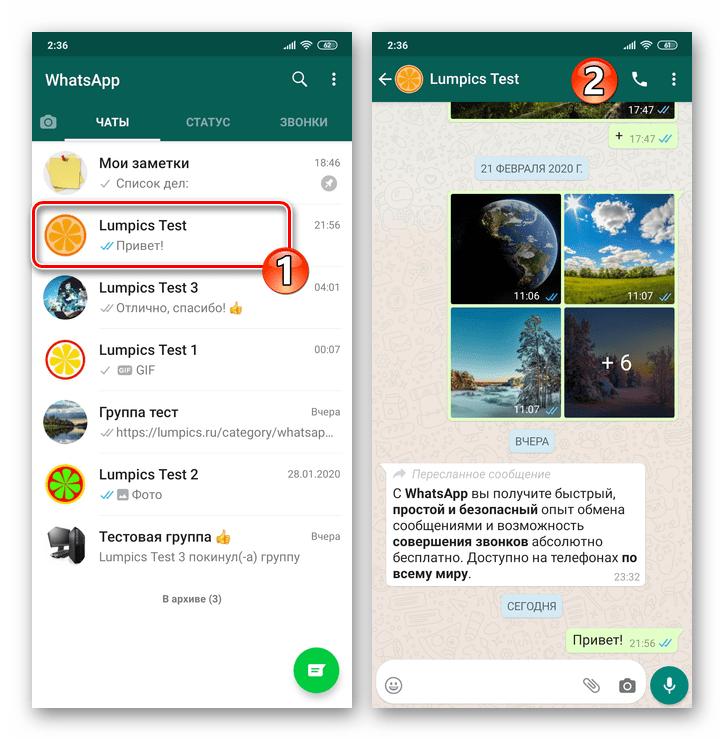
- Тапніте по розташованим праворуч від заголовка листування трьом точкам, виберіть пункт»шпалери"
у меню, що відкриється.
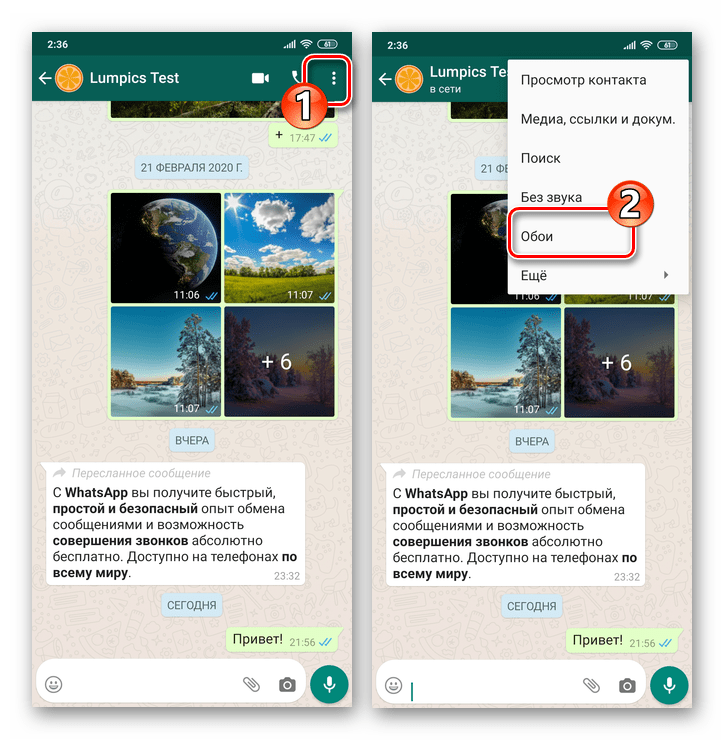
- Далі перед вами постане вже знайоме по пункту №3 з попередньої інструкції в цій статті меню. Виберіть сподобався вам тип зображення, потім саму картинку-підкладку. Оцініть одержуваний результат на екрані попереднього перегляду і тапніте»встановити"
.
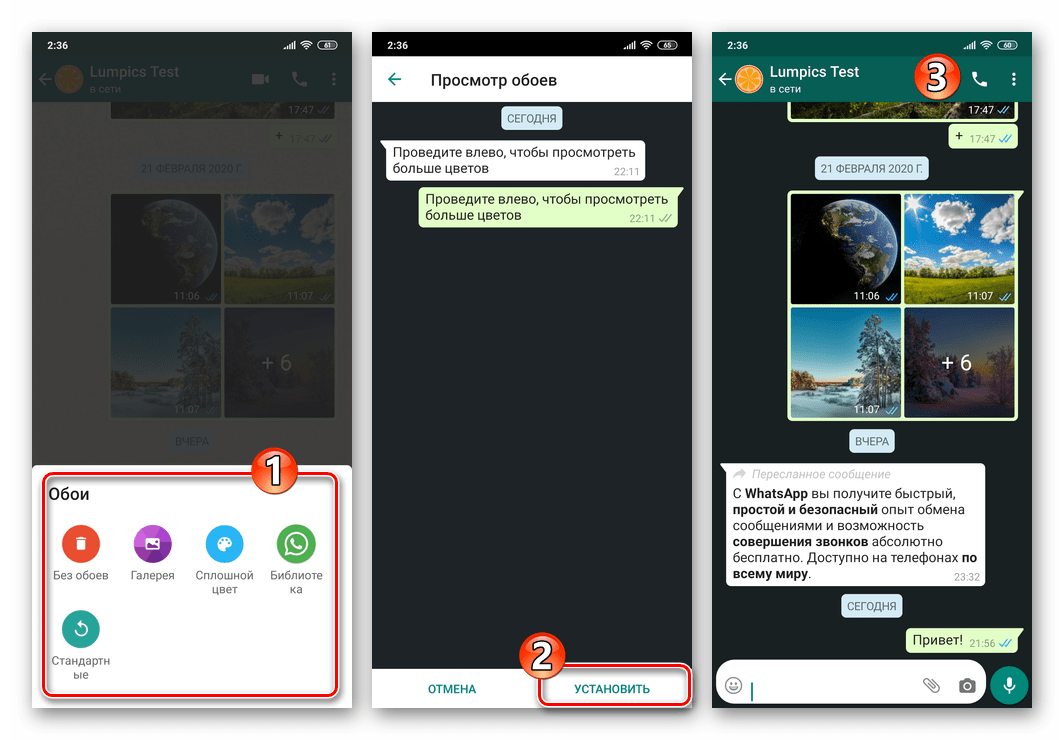
IOS
У програмі WhatsApp для iOS на відміну від вищеописаного Android-варіанту месенджера, замінити підкладку реально тільки у всіх ведуться чатів одночасно, індивідуально «розфарбувати» кожну переписку тут, на жаль, неможливо. Таким чином для вирішення озвученої в заголовку статті завдання користувачам iPhone доступний єдиний шлях:
- Відкрийте месенджер, тапніте по розташованому в правому нижньому кутку екрану значку »Налаштування"
.
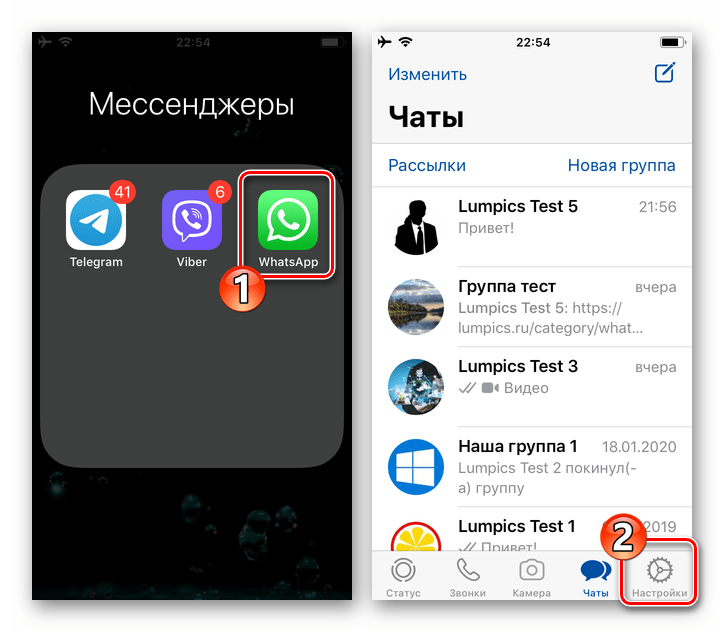
- У відображеному переліку натисніть «чати»
, потім торкніться назви опції
»шпалери чату"
.
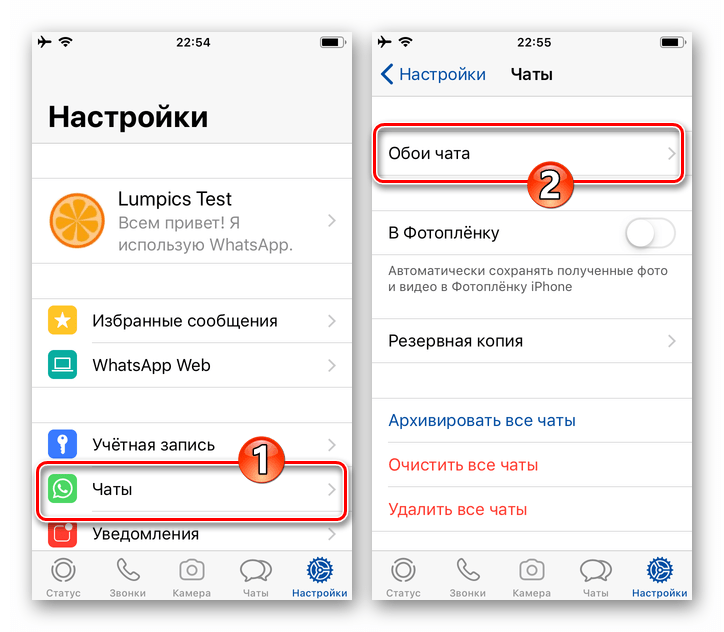
- Далі перед вами постане вибір з чотирьох можливих варіантів типу підкладки:
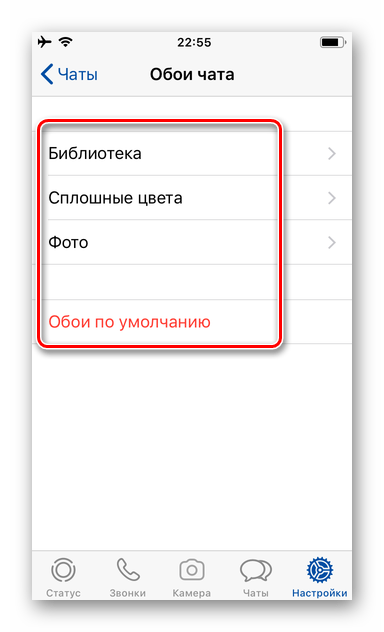
- «бібліотека» &8212; тут представлений набір наданих розробниками месенджера зображень. Відкрийте і перегорніть перелік пропозицій, натисніть на мініатюру сподобалася Вам картинки. Далі ви зможете оцінити можливий за результатом збереження налаштувань зовнішній вигляд бесід в WhatsApp. Якщо вас все влаштовує, натисніть
»встановити"
.
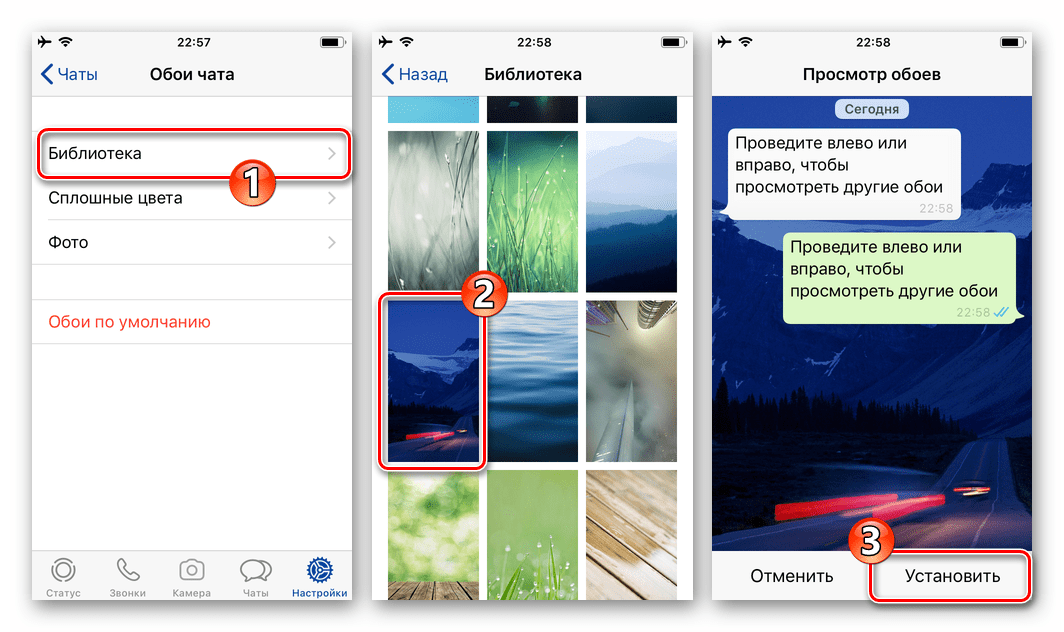
- " суцільні кольори» &8212; якщо ви віддаєте перевагу однотонне оформлення листувань, тапніте по цьому пункту і потім виберіть один з пропонованих програмою колір, торкніться його зразка. Як і при виборі зображення з
«бібліотеки»
, далі з'явиться можливість оцінити майбутній зовнішній вигляд діалогів і груп &8212; тапніте
" встановити»
в нижній частині екрана, якщо остаточно визначилися з вибором, або
»скасувати"
, якщо бажаєте спробувати застосувати інші варіанти забарвлення.
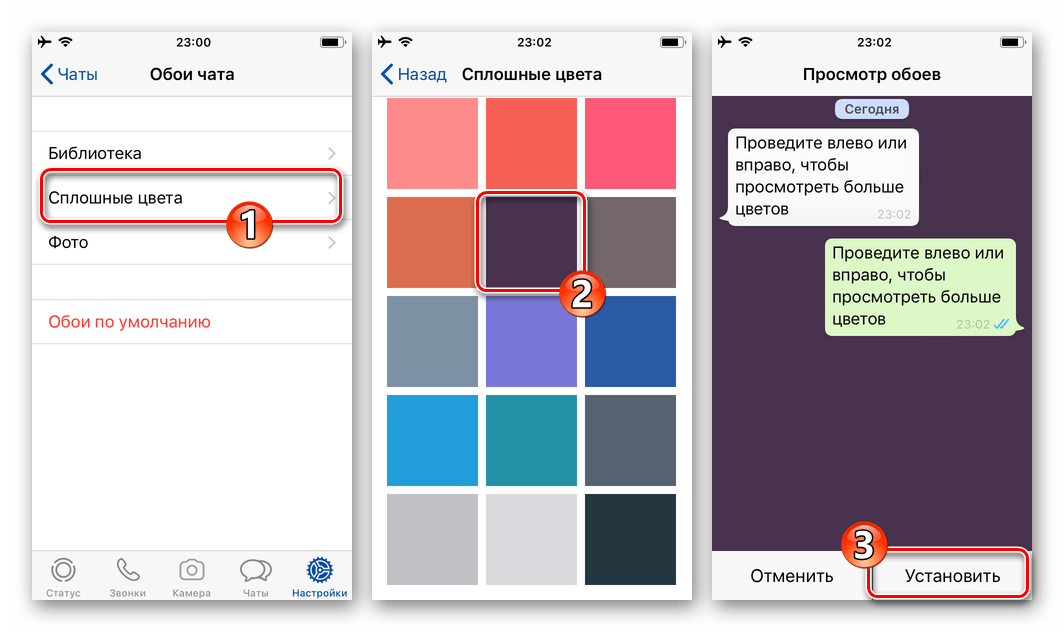
- »Фото" &8212; використовується для установки в якості підкладки діалогів і груп доступного в сховище айФона і/або айКлауд зображення. Натиснувши на цей пункт, ви відкриєте список доступних з девайса альбомів – перейдіть в один з них, знайдіть відповідну фотографію і торкніться її превью.
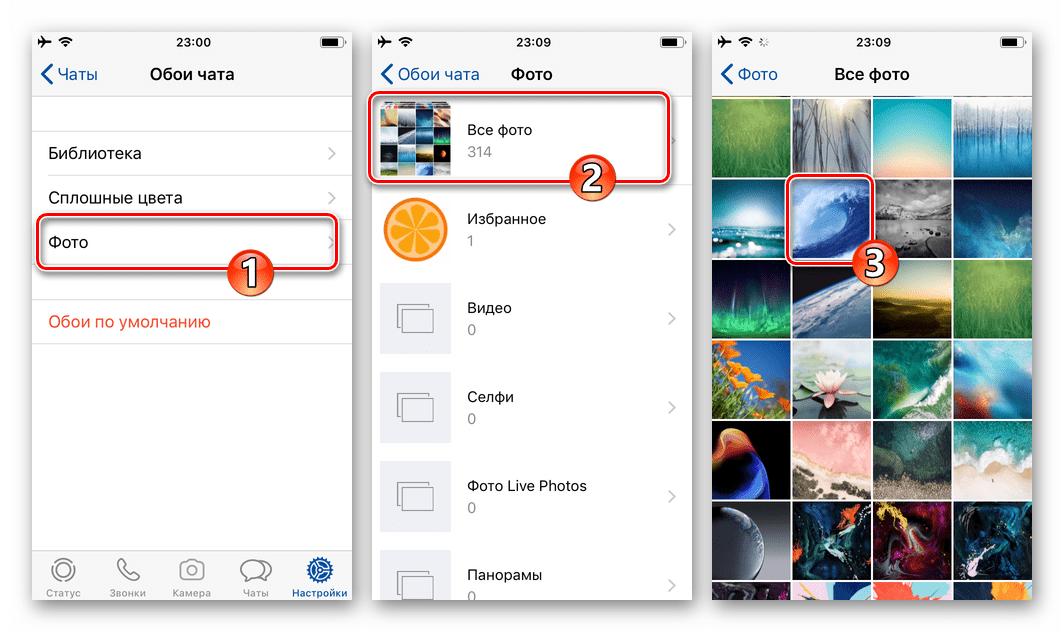
Оцініть одержуваний при установці зазначеного системі зображення результат в режимі попереднього перегляду екрану чатів і потім " встановити» підкладку або »скасувати" свій вибір.

- " шпалери за замовчуванням» &8212; використовуйте цю опцію, якщо є бажання повернути в чати спочатку пропонований творцями месенджера фон.
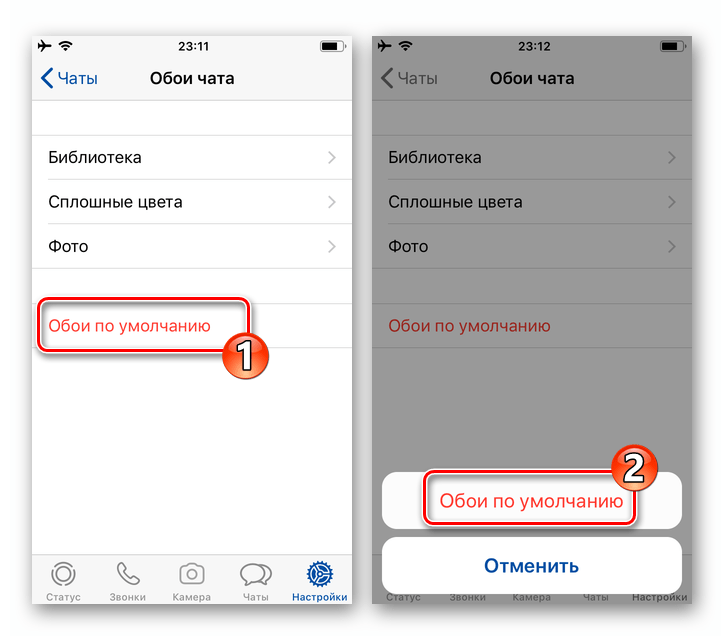
- «бібліотека» &8212; тут представлений набір наданих розробниками месенджера зображень. Відкрийте і перегорніть перелік пропозицій, натисніть на мініатюру сподобалася Вам картинки. Далі ви зможете оцінити можливий за результатом збереження налаштувань зовнішній вигляд бесід в WhatsApp. Якщо вас все влаштовує, натисніть
»встановити"
.
- Після завершення вибору і установки зображення в якості шпалер для всіх чатів, вийдіть з «Налаштування» програми-на цьому перетворення зовнішнього вигляду WhatsApp для iOS завершено.
Windows
Адаптована для роботи на керованих ОС Windows ПК і ноутбуках версія WhatsApp характеризується найменшим в порівнянні мобільними варіантами месенджера кількістю доступних для зміни налаштувань. Це стосується і заміни фону листувань-тут можливо вибрати виключно однотонну підкладку і її установка доступна для всіх бесід одночасно.
- Запустіть ВатсАп для ПК, відкрийте будь-який чат, щоб згодом можна було оцінювати колір підкладки в процесі його вибору і не виходячи з «Налаштування»
програми.
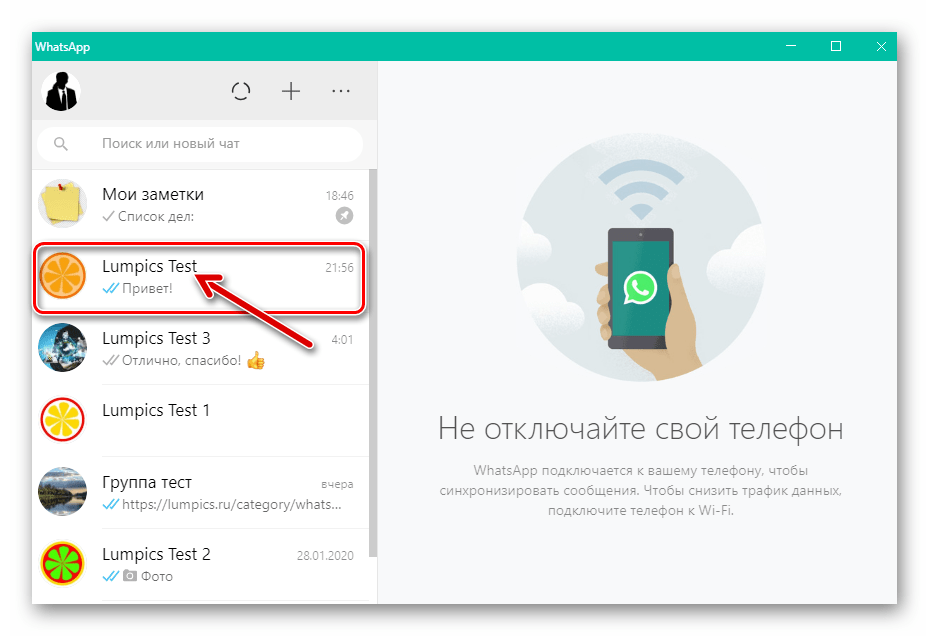
- Клікніть по розташованій над списком чатів в лівій частині вікна кнопці «…»
.

- З меню, що відкриється, перейдіть до «Налаштування»
месенджера.
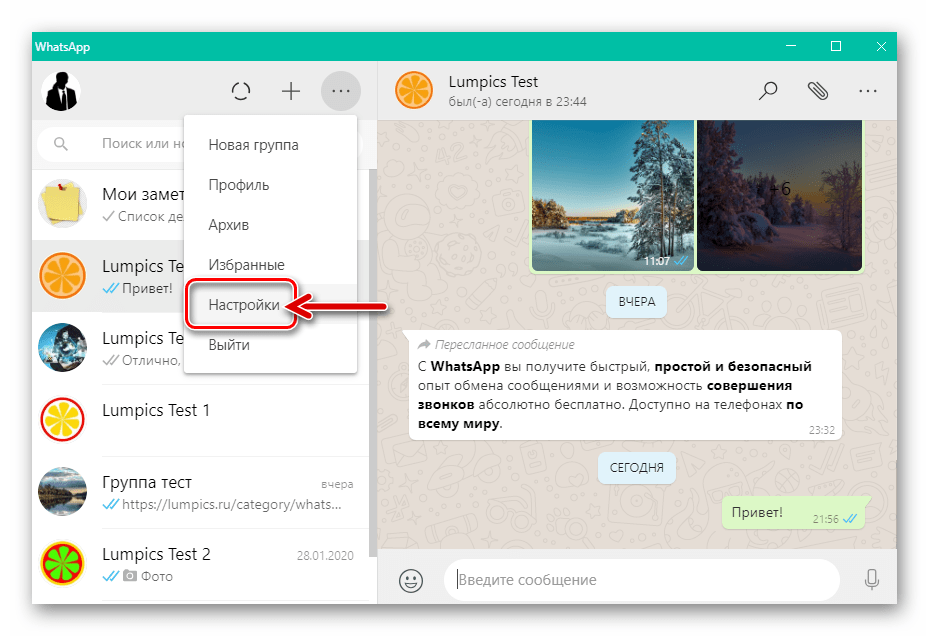
- Далі клацніть «шпалери чату»
.
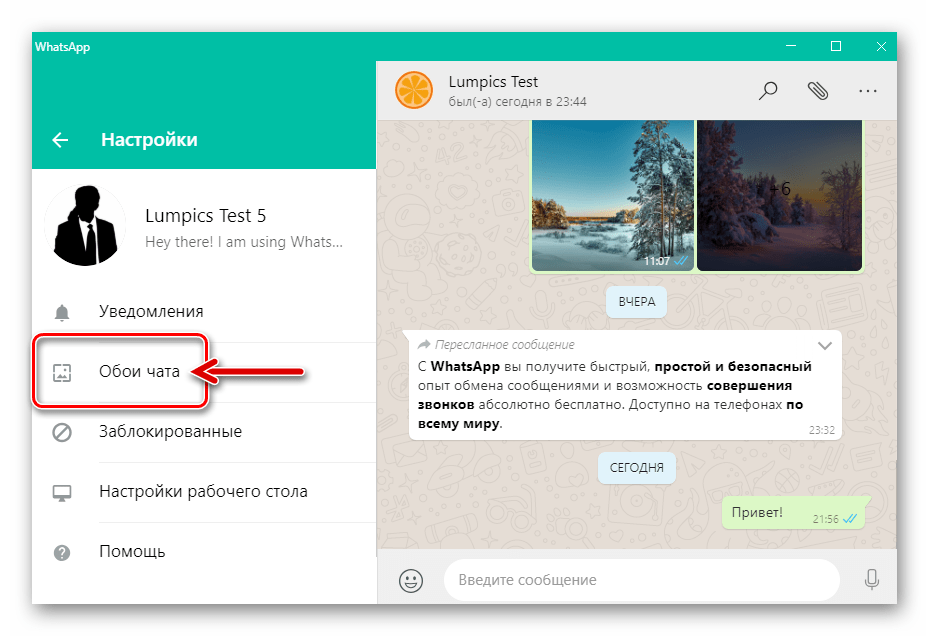
- Переміщайте курсор миші над зразками забарвлень в відобразився зліва вікна програми переліку.
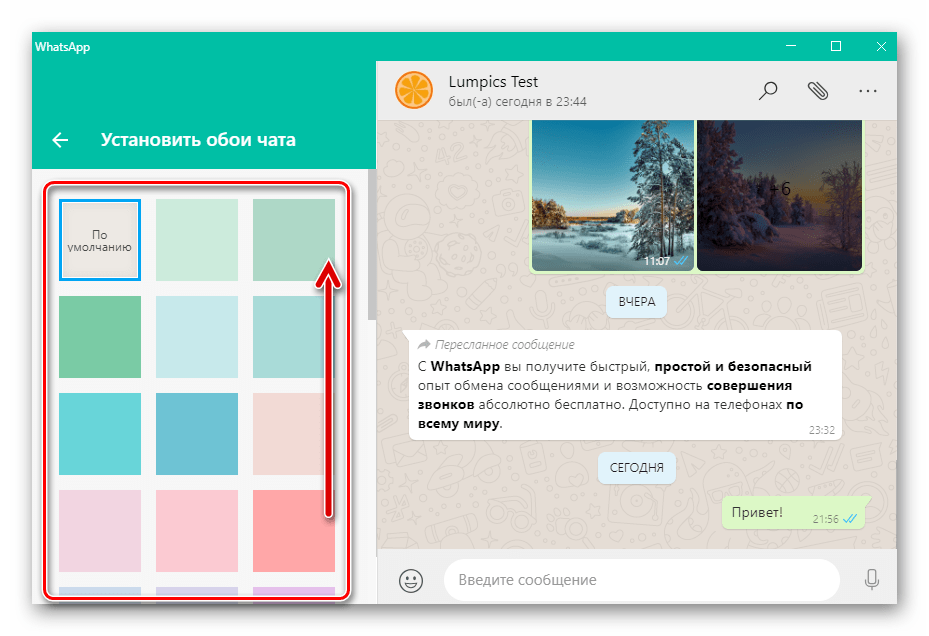
- В результаті колір підкладки демонструється в правій частині вікна ВатсАп листування буде миттєво змінюватися, а ви, переглядаючи варіанти, зможете вибрати найбільш підходящий відтінок.
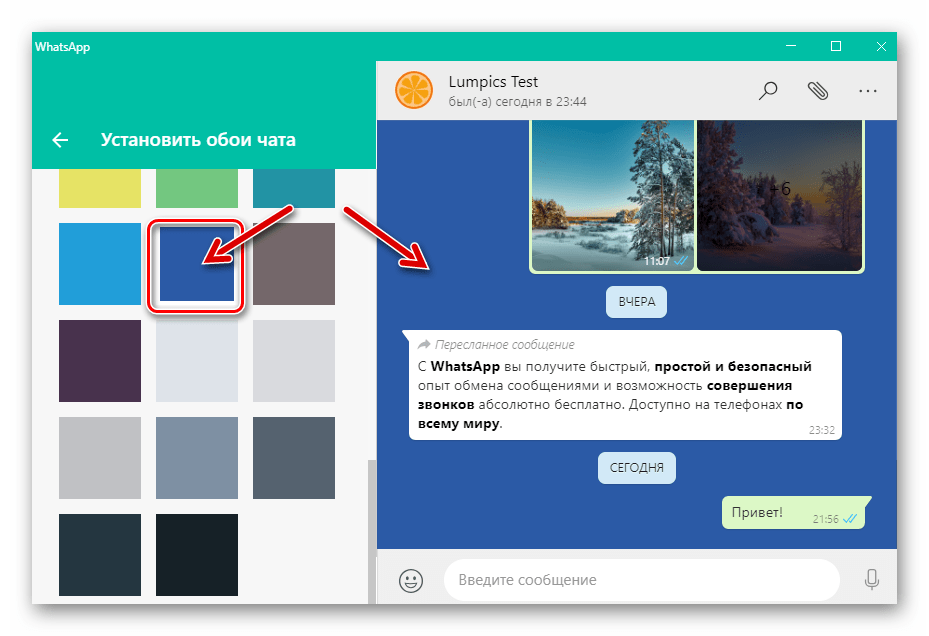
- Визначившись з майбутнім кольором фону чатів, клікніть по його зразком,
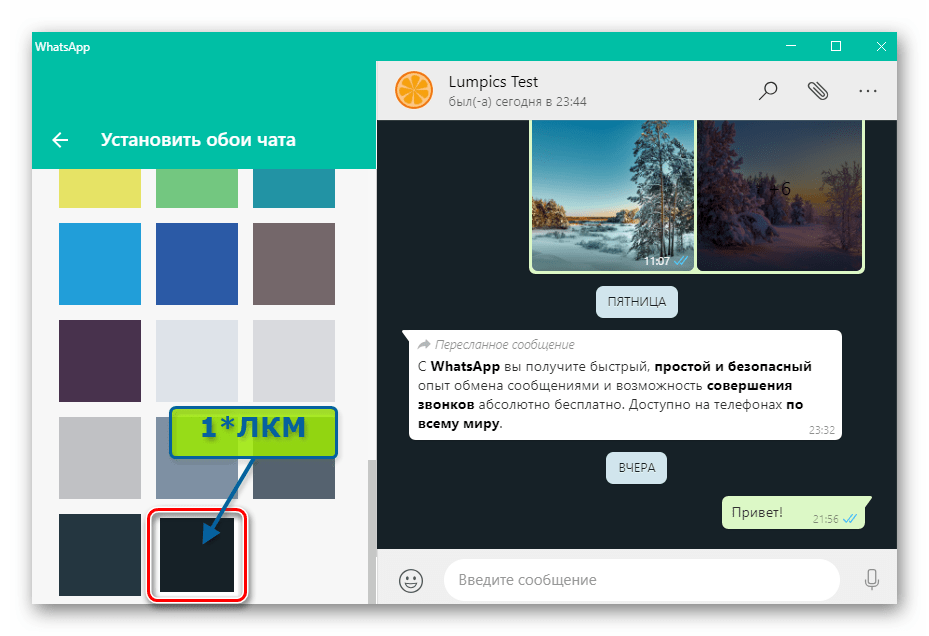
Що призведе до встановлення нової підкладки.
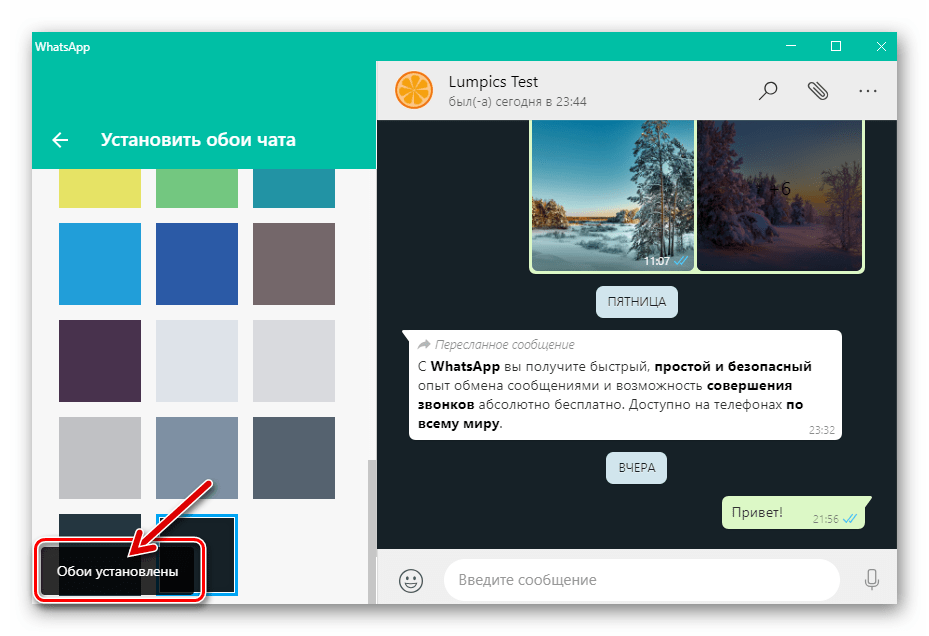
- Вийдіть «Налаштування»
месенджера – єдине доступне в його десктопної версії перетворення інтерфейсу виконано.
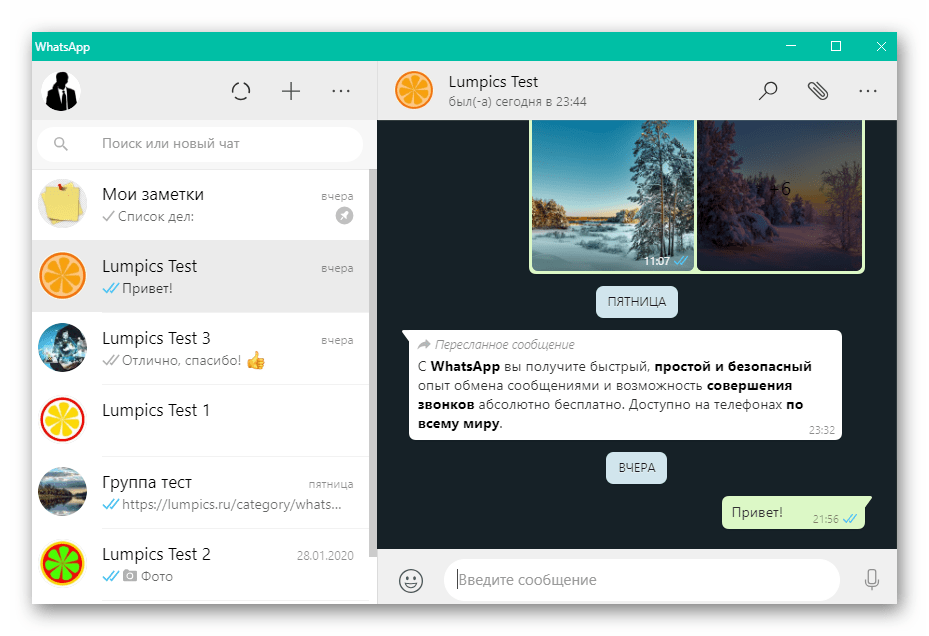
Як бачите, Зміна фону індивідуальних і групових чатів непогано організовано тільки в Android-варіанті WhatsApp. Багато користувачів розглянутого сервісу очікують зміни ситуації, тобто отримання великих можливостей по кастомізації інтерфейсу всіх версій месенджера з виходом їх оновлень.